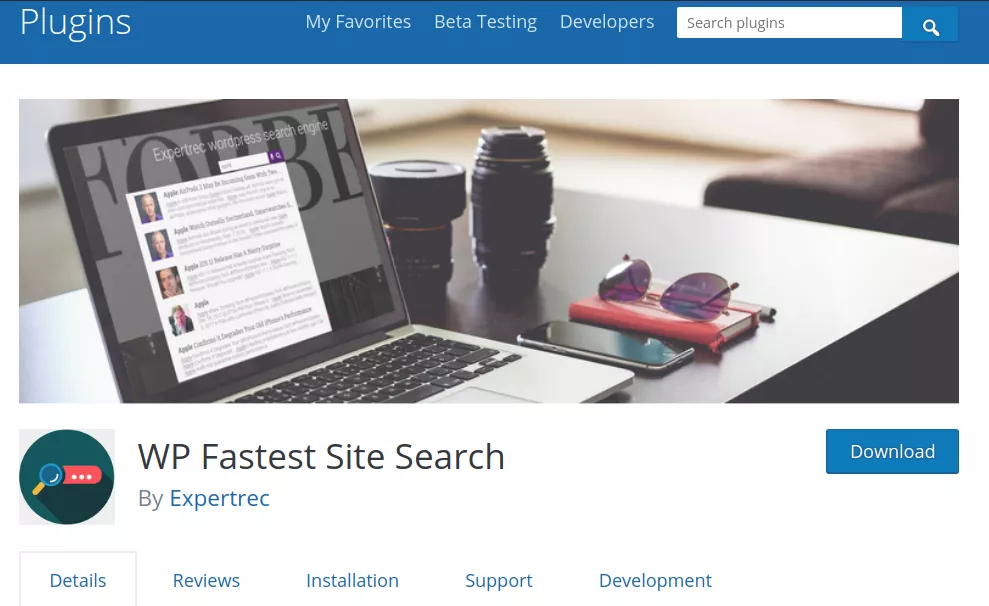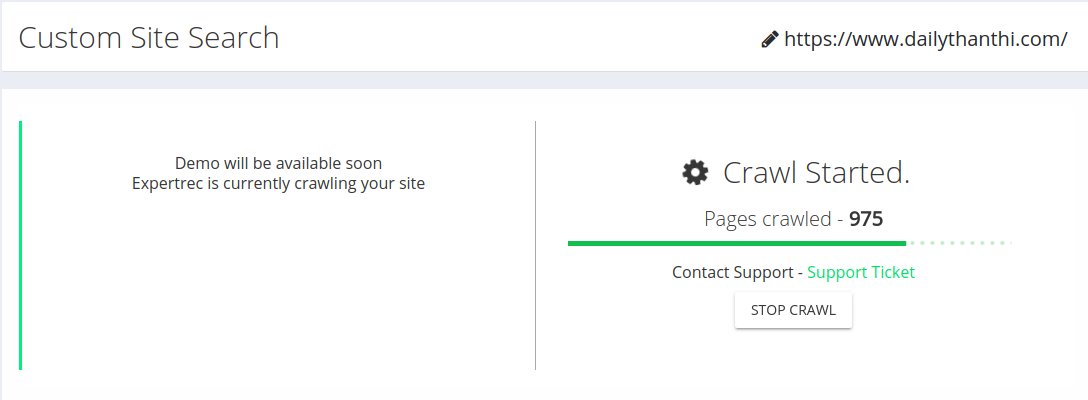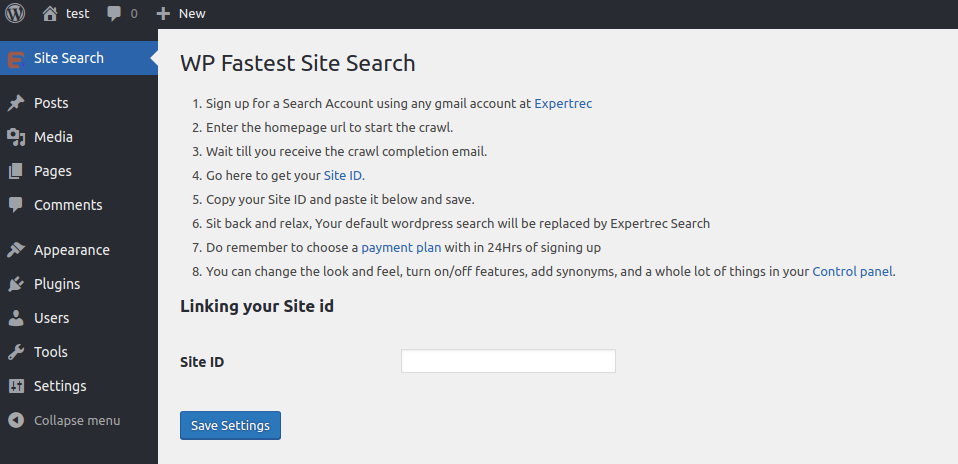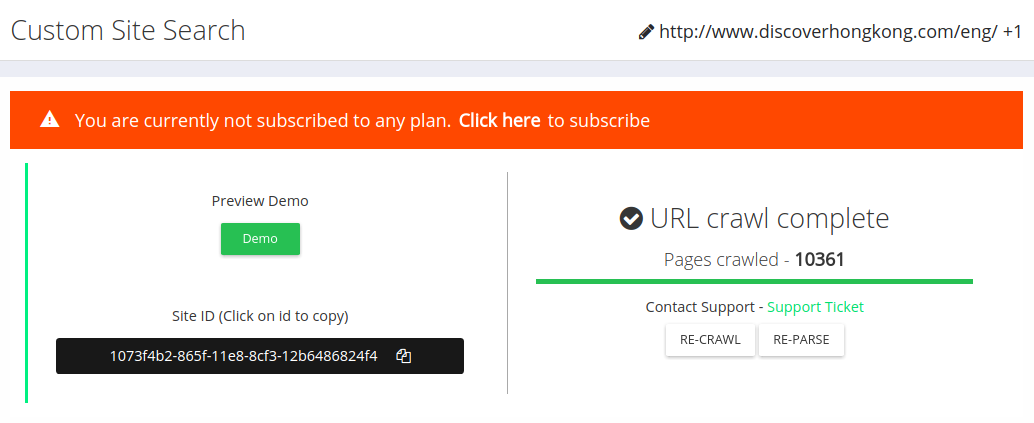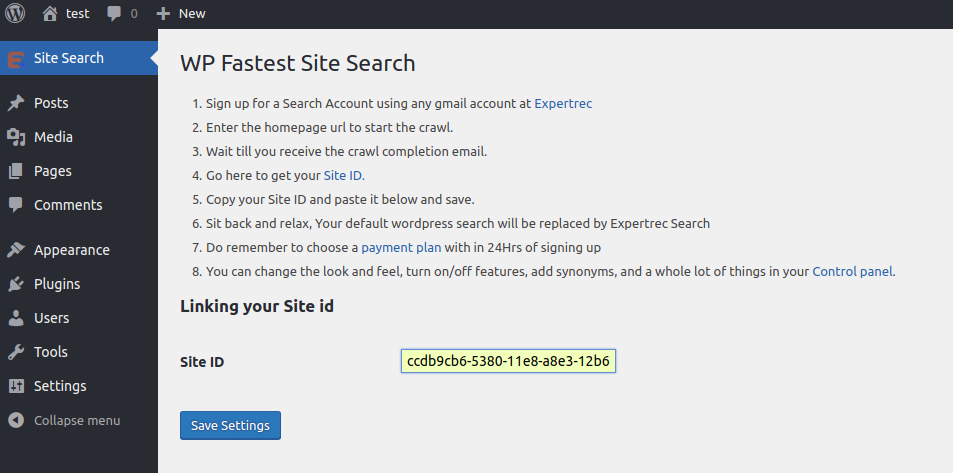WordPress 検索クエリーをGoogleアナリティクスで追跡する方法 の詳細についてはこちらを読んでください。
WordPress では、ユーザーを効率的に検索しフィルタリングする能力は、ウェブサイトの管理者や開発者にとって重要です。デフォルトのユーザー検索機能は特定の基準を処理する際に不十分になることがあります。そこで、WordPress Search Users by Custom Field プラグインが貴重なツールとなります。このプラグインを使用すると、カスタムフィールドに基づいた検索を調整することができます。
カスタムフィールドの重要性を理解する
WordPress のカスタムフィールドは、ユーザーに関連付けられる追加情報です。これらのフィールドは、ウェブサイトのニーズに応じたユニークなデータを柔軟に保存および取得する方法を提供します。例えば、ユーザーの役割、サブスクリプションレベル、または特定のユースケースに必要なその他のカスタム属性などの詳細を含めることができます。
WordPress Search Users by Custom Field プラグインのインストール
カスタムフィールドの検索の詳細に入る前に、WordPress Search Users by Custom Field プラグインをインストールして有効化してください。有効化すると、ユーザー検索インターフェースに新しいオプションと機能が追加されます。
カスタムフィールドの設定
ユーザー検索に使用するカスタムフィールドを定義することから始めてください。ユーザープロファイル設定に移動すると、特定の情報を入力するための追加フィールドが表示されます。このステップは重要で、プラグインはこれらのカスタムフィールドに依存して検索結果をフィルタリングおよび調整します。
検索クエリーの最適化
カスタムフィールドが設定されたら、プラグインによって提供される強化された検索機能を探索します。ユーザーページの検索バーを利用して、カスタムフィールドに基づいて結果をフィルタリングするための新しいオプションが表示されます。異なる組み合わせや演算子を試し、要件に合った正確なクエリーを作成してください。
使用例
WordPress Search Users by Custom Field プラグインが活躍する実用的なシナリオについて考えてみましょう。メンバーシップサイトを運営しており、特定のサブスクリプションレベルを持つすべてのユーザーを特定したい場合を想像してください。カスタムフィールド検索を使用すると、その基準に一致するユーザーのリストを簡単に取得できます。同様に、eコマースサイトでは特定の期間内に購入を行ったすべてのユーザーを見つけたい場合、このプラグインがプロセスを簡略化します。
カスタムフィールドを組み合わせた高度なクエリー
このプラグインの強みの一つは、複数のカスタムフィールドを単一の検索クエリーで組み合わせる能力にあります。この高度な機能により、属性の組み合わせに基づいてユーザーをピンポイントで特定する複雑な検索を作成できます。役割、サブスクリプションステータス、またはその他のカスタムパラメーターによるフィルタリング、このプラグインは正確に検索を調整する力を与えます。
トラブルシューティングとヒント
WordPress の任意のプラグインと同様に、潜在的な問題やそのトラブルシューティング方法について把握することが重要です。WordPress のバージョンとの互換性を確認し、カスタムフィールドが正しく設定されていることを確認し、特定のガイダンスがあればプラグインのドキュメントを参照してください。
WordPress Search Users by Custom Field プラグインは、ユーザー管理を最適化しようとする管理者や開発者にとって可能性の領域を開きます。カスタムフィールドの力を活用することで、ウェブサイトのユニークな要求に対応したユーザー検索を調整できます。異なるシナリオを試して、高度な検索クエリーを探索し、このプラグインのフルポテンシャルを解放して、WordPress サイトでのユーザー管理を効率化してください。
Search Replace DB は、開発者向けの非常に優れたツールです。これにより、検索をすばやく実行できます。WordPress で特定の単語や HTML 文字列を別の単語で置換したい場合は、検索/置換オプションを選択してください。
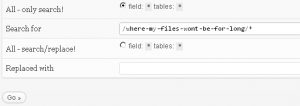
また、時々、データベースからコードを削除したい場合、WordPress 検索と置換のワイルドカード はいくつかのトラブルを示すことがあります。
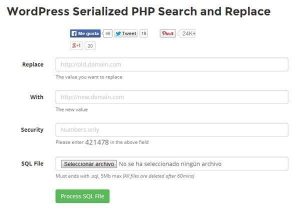
MySQL での限られた検索と置換機能は多くありません。これがワイルドカードの変更全体のプロセスをかなり難しくします。また、Search Regex では WordPress にいくつかの良い検索と置換機能が追加されています。これによりスムーズに検索できます。
WP-CLI は WordPress のコマンドラインインターフェースです。このコマンドラインインターフェースを使用すると、開発者はウェブブラウザを使用せずにプラグインを更新したり、マルチサイトインストールを設定したりすることができます。
WP-CLI のより高度な機能の1つは、強力な検索と置換機能です。サイトのURLを変更したり、WordPress データベース内で頻繁に表示されるテキストを変更する場合に非常に便利です。これにより、これらの値を手動で更新するよりもはるかに時間が節約でき、同じことを行うための生の MySQL クエリを作成するよりも簡単です。
検索-置換コマンドの使用法は以下に示されており、使用法の詳細はこちらで確認できます。
usage: wp search-replace <old> <new> [<table>...] [--dry-run] [--network] [--all-tables-with-prefix] [--all-tables] [--export[=<file>]] [--export_insert_size=<rows>] [--skip-columns=<columns>] [--include-columns=<columns>] [--precise] [--recurse-objects] [--verbose] [--regex] [--regex-flags=<regex-flags>]
WordPress でタグやキーワードを置換する際にワイルドカードや正規表現パターンを使用するのは簡単です。以下の例では、<noindex> タグ内のすべてのコンテンツがクリアされています。
wp search-replace ‘<noindex(.*?)>(.*?)<\/noindex>’ ” –regex wp_posts wp_postmeta wp_terms –regex-flags=’ms’ –dry-run
すべての検索ニーズに対応するために、代替として、WordPress プラグイン by Expertrec から WP 最速のサイト検索プラグインを使用することもできます
- WordPress プラグインストアから WP 最速のサイト検索プラグイン をインストールします。

- https://cse.expertrec.com/newuser?platform=wordpress にアクセスして、WordPress のウェブサイト URL を入力し、次に [次へ] をクリックします。

- クロールはバックグラウンドで開始されます。

- WordPress の管理パネルにログインします。
- 左パネルに Expertrec の WordPress プラグインが表示されるはずです。それをクリックします。

- ExpertRecのコントロールパネル(こちら)からサイトIDまたはAPIキーを取得します。

- WordPressのコントロールパネルにサイトIDをコピーして貼り付け、変更を保存します。

- 無料トライアル期間の15日前に有料プランにアップグレードしてください(月額9ドルから)。
- 以上です!新しいWordPressの検索が設定され、実行されています!以下は検索フォームと検索結果ページのスナップショットです。
- WordPressの検索自動補完のスナップショット。

- WordPressの検索結果ページのスナップショット。

- WordPressの検索スペル許容性機能のスナップショット。